Czym jest VPN? Zalety i wady wirtualnej sieci prywatnej VPN

Czym jest VPN, jakie są jego zalety i wady? Omówmy z WebTech360 definicję VPN oraz sposób zastosowania tego modelu i systemu w praktyce.
Sprawdzenie konfiguracji komputera pozwoli Ci dokładnie dowiedzieć się, jakiego sprzętu używa Twój komputer. Dzięki temu możesz dokładnie sprawdzić, czy na Twoim komputerze będzie działać Twoje ulubione oprogramowanie lub gra.
Istnieje wiele sposobów na przeglądanie konfiguracji komputera i laptopa. Za pomocą kilku prostych kroków możesz sprawdzić konfigurację swojego laptopa. Aby sprawdzić konfigurację sprzętową swojego komputera, postępuj zgodnie z poniższymi instrukcjami Quantrimang.com.
Wyświetl sprzęt komputerowy w narzędziu diagnostycznym DirectX
Jest to metoda znana większości użytkowników komputerów i laptopów. Od czasu wprowadzenia systemu Windows XP jest to wybór wielu użytkowników, którzy chcą sprawdzić konfigurację komputera. Narzędzie diagnostyczne DirectX wyświetla nie tylko kompletne informacje o sprzęcie, ale także informacje o wersji systemu Windows, bieżącym modelu komputera, nazwie komputera...
Krok 1: Naciśnij kombinację klawiszy Windows + R, aby otworzyć okno Uruchom.

Krok 2: W polu poleceń wpisz „ dxdiag” i wybierz OK lub naciśnij Enter, aby otworzyć panel Narzędzia diagnostycznego DirectX.
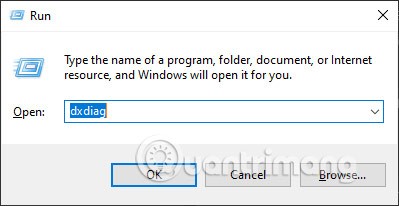
Krok 3: Na karcie System, która jako pierwsza przykuje Twoją uwagę, znajdują się następujące dane:
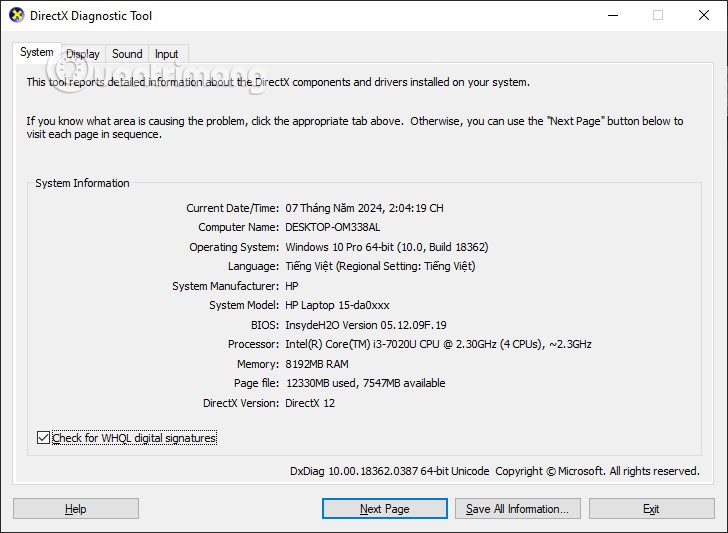
Krok 4: Przejdź do zakładki Wyświetlacz. Dowiesz się, jaki typ karty graficznej jest używany w komputerze. Poniżej podano pojemność tej karty graficznej. Na karcie Dźwięk i wejście wyświetlane są informacje o sprzęcie dźwiękowym i urządzeniach wejściowych, z których korzystasz na swoim komputerze.

Sprawdź konfigurację komputera za pomocą Menedżera zadań
Okno Menedżera zadań nie tylko wyświetla informacje o sprzęcie komputerowym, który posiadasz, ale także podaje sposób jego wykorzystania.
Krok 1: Kliknij prawym przyciskiem myszy pasek zadań i wybierz Menedżer zadań lub naciśnij kombinację klawiszy ATL + CTRL + DEL i wybierz Menedżer zadań.
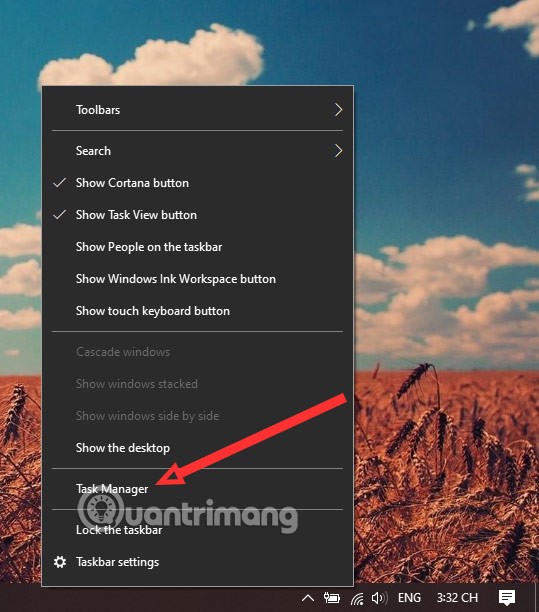
Krok 2: Wybierz kartę Wydajność , na której wyświetlone zostaną informacje o sprzęcie komputera. Obejmuje procesor, pamięć RAM, dysk twardy, Wi-Fi i kartę graficzną.
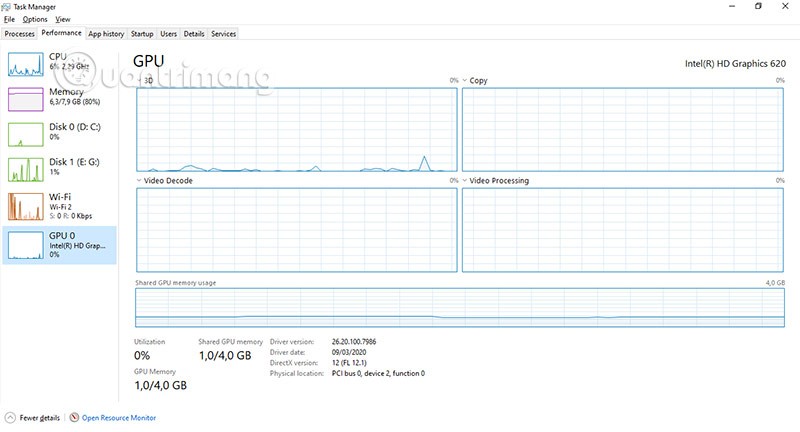
Na karcie Wydajność znajdują się wykresy obrazujące wykorzystanie sprzętu komputera. Poniżej wykresu oscylacji znajdują się wskaźniki ilości używanej pamięci RAM oraz pozostałej pamięci RAM i pamięci podręcznej...
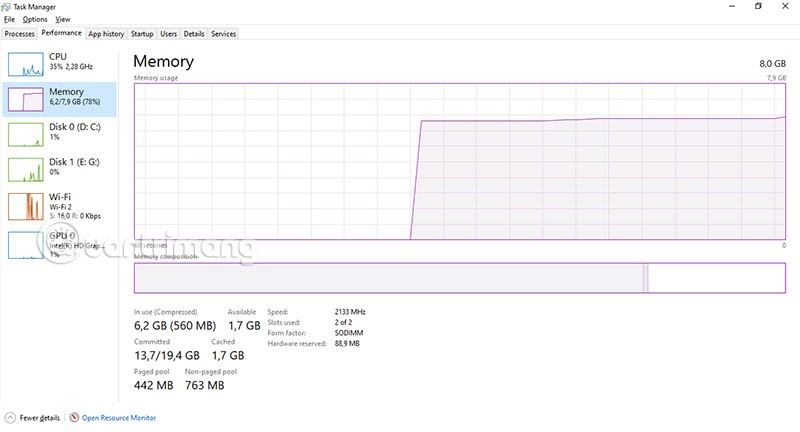
Wyświetl parametry sprzętu komputerowego za pomocą Informacji o systemie
Również w oknie Uruchom wpisz wiersz polecenia „msinfo32 ” i wybierz OK, aby uruchomić.
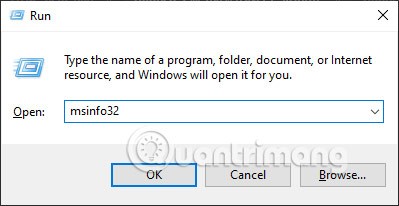
Możesz także wybrać ikonę Szukaj na pasku zadań i wyszukać słowo kluczowe Informacje o systemie .
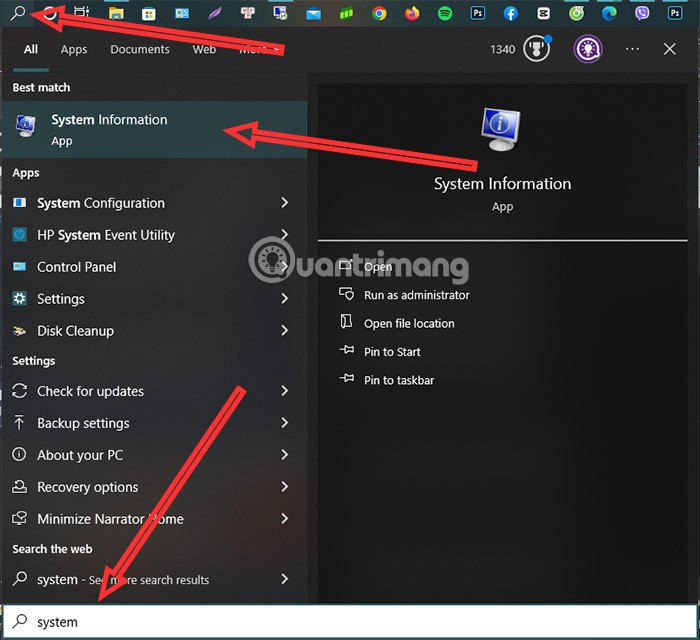
W oknie Informacje o systemie zobaczysz informacje podzielone na dwie części. Po lewej stronie znajduje się kolumna zawierająca opcje wyboru i przeglądania informacji o komputerze. Po wybraniu opcji Podsumowanie systemu zostaną wyświetlone informacje o systemie operacyjnym, procesorze, nazwie komputera... Z kolei po wybraniu opcji Składnik > Multimedia > Wyświetlacz zostaną wyświetlone informacje o karcie graficznej.

Wyświetl informacje o sprzęcie w systemie Windows 11
Większość z Was może przeglądać informacje o sprzęcie w systemie Windows 11, korzystając z powyższych metod. Jednak sposób przeglądania informacji o sprzęcie w systemie Windows 11 w sekcji dotyczącej systemu będzie nieco inny. Nadal wybierz kombinację klawiszy Windows + I, aby otworzyć okno Ustawienia.

W porównaniu do okna w systemie Windows 10, okno systemowe systemu Windows 11 od razu wyświetli sekcję System. Aby ją otworzyć, należy przewinąć w dół i wybrać opcję Informacje.
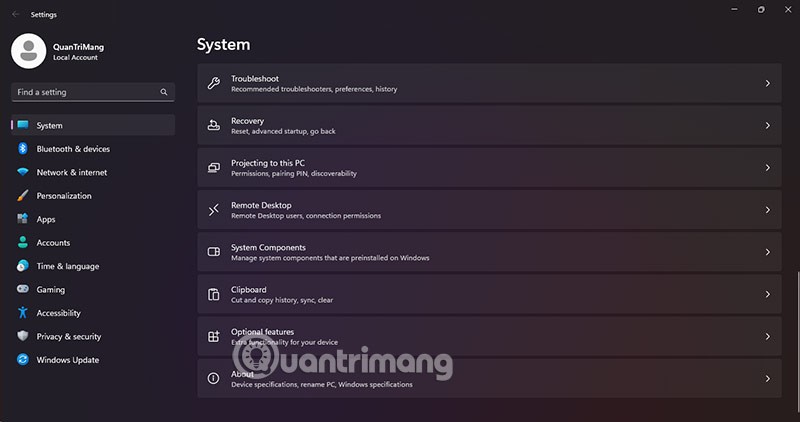
W tej sekcji znajdziesz informacje na temat sprzętu, a także informacje o używanej wersji systemu Windows, nazwie komputera, identyfikatorze urządzenia...
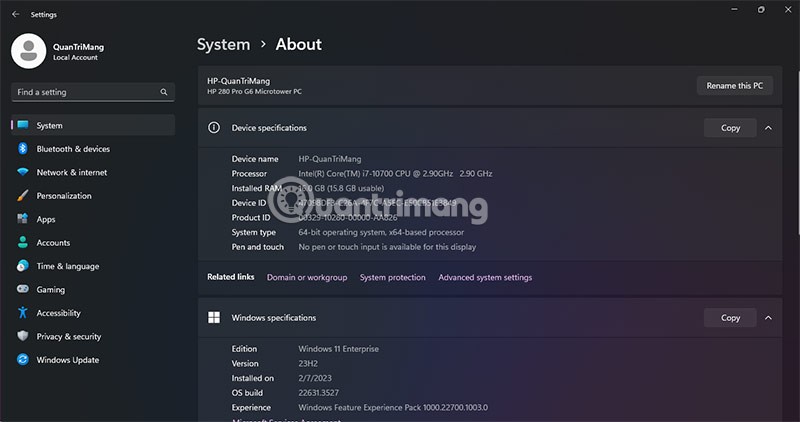
Jak wyświetlić specyfikacje sprzętu na komputerze Macbook
Krok 1: Aby sprawdzić informacje o sprzęcie dla komputerów Macbook i urządzeń macOS w ogóle, wystarczy wybrać ikonę Apple w lewym górnym rogu ekranu.
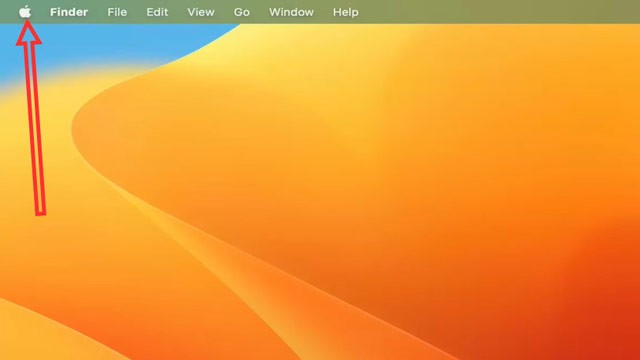
Krok 2: Wybierz opcję O tym Macintoshu.
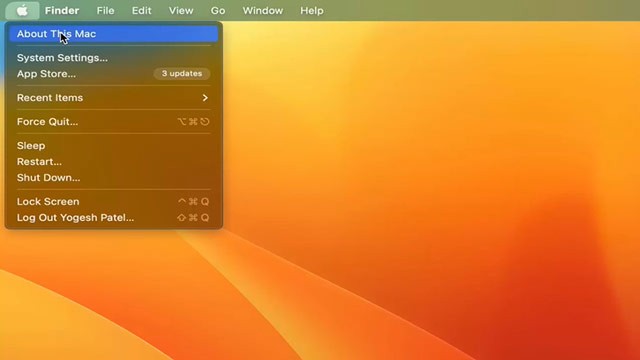
Krok 3: W następnym oknie wyświetlacza wyświetlone zostaną podstawowe parametry urządzenia z systemem macOS, w tym: używany układ, pojemność pamięci RAM, numer seryjny urządzenia i używana wersja systemu macOS. Wybierz Więcej informacji, aby rozszerzyć informacje o urządzeniu.
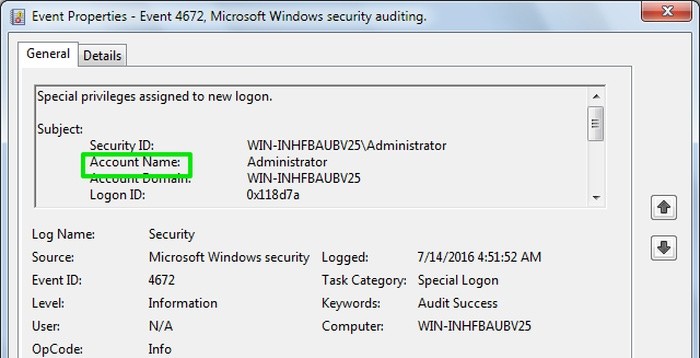
Krok 4: System przeniesie Cię do panelu informacji systemowych urządzenia, w którym zobaczysz pełne parametry, wersje, pojemność dysku twardego, rozdzielczość ekranu. Jeśli chcesz zobaczyć więcej szczegółów na temat wszystkich informacji o urządzeniu, przewiń na dół i wybierz Raport systemowy.
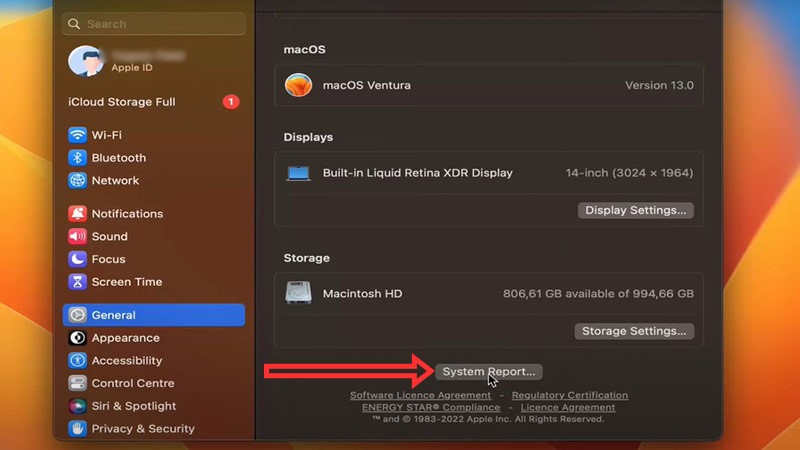
Krok 5: W tym oknie zobaczysz pełne informacje o swoim urządzeniu macOS.
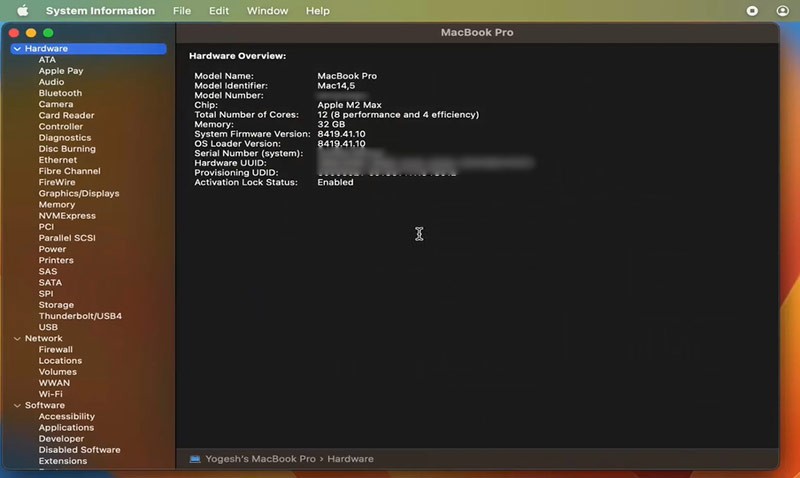
Oto sposoby, dzięki którym możesz sprawdzić konfigurację swojego komputera. Istnieje jeszcze kilka sposobów, o których Quantrimang.com nie wspomniał w tym artykule. Niemniej jednak powyższe metody są najpopularniejsze i w pełni wyświetlają informacje o sprzęcie, które najbardziej Cię interesują.
Czym jest VPN, jakie są jego zalety i wady? Omówmy z WebTech360 definicję VPN oraz sposób zastosowania tego modelu i systemu w praktyce.
Zabezpieczenia systemu Windows oferują więcej niż tylko ochronę przed podstawowymi wirusami. Chronią przed phishingiem, blokują ransomware i uniemożliwiają uruchamianie złośliwych aplikacji. Jednak te funkcje nie są łatwe do wykrycia – są ukryte za warstwami menu.
Gdy już się tego nauczysz i sam wypróbujesz, odkryjesz, że szyfrowanie jest niezwykle łatwe w użyciu i niezwykle praktyczne w codziennym życiu.
W poniższym artykule przedstawimy podstawowe operacje odzyskiwania usuniętych danych w systemie Windows 7 za pomocą narzędzia Recuva Portable. Dzięki Recuva Portable możesz zapisać dane na dowolnym wygodnym nośniku USB i korzystać z niego w razie potrzeby. Narzędzie jest kompaktowe, proste i łatwe w obsłudze, a ponadto oferuje następujące funkcje:
CCleaner w ciągu kilku minut przeskanuje Twoje urządzenie w poszukiwaniu duplikatów plików i pozwoli Ci zdecydować, które z nich możesz bezpiecznie usunąć.
Przeniesienie folderu Pobrane z dysku C na inny dysk w systemie Windows 11 pomoże zmniejszyć pojemność dysku C i sprawi, że komputer będzie działał płynniej.
Jest to sposób na wzmocnienie i dostosowanie systemu tak, aby aktualizacje odbywały się według Twojego harmonogramu, a nie harmonogramu firmy Microsoft.
Eksplorator plików systemu Windows oferuje wiele opcji zmieniających sposób wyświetlania plików. Być może nie wiesz, że jedna ważna opcja jest domyślnie wyłączona, mimo że ma kluczowe znaczenie dla bezpieczeństwa systemu.
Przy użyciu odpowiednich narzędzi możesz przeskanować swój system i usunąć programy szpiegujące, reklamowe i inne złośliwe programy, które mogą znajdować się w systemie.
Poniżej znajdziesz listę oprogramowania zalecanego przy instalacji nowego komputera, dzięki czemu będziesz mógł wybrać najpotrzebniejsze i najlepsze aplikacje na swoim komputerze!
Przechowywanie całego systemu operacyjnego na pendrive może być bardzo przydatne, zwłaszcza jeśli nie masz laptopa. Nie myśl jednak, że ta funkcja ogranicza się do dystrybucji Linuksa – czas spróbować sklonować instalację systemu Windows.
Wyłączenie kilku z tych usług może znacznie wydłużyć czas pracy baterii, nie wpływając przy tym na codzienne korzystanie z urządzenia.
Ctrl + Z to niezwykle popularna kombinacja klawiszy w systemie Windows. Ctrl + Z pozwala zasadniczo cofać działania we wszystkich obszarach systemu Windows.
Skrócone adresy URL są wygodne w czyszczeniu długich linków, ale jednocześnie ukrywają prawdziwy adres docelowy. Jeśli chcesz uniknąć złośliwego oprogramowania lub phishingu, klikanie w ten link bezmyślnie nie jest rozsądnym wyborem.
Po długim oczekiwaniu pierwsza duża aktualizacja systemu Windows 11 została oficjalnie udostępniona.













